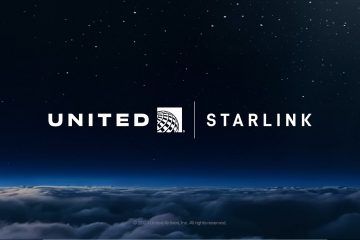In diesem Artikel wird erläutert, wie Sie die Funktion „Gedruckte Dokumente behalten“ in der Druckwarteschlange unter Windows 11 aktivieren oder deaktivieren.
Unter Windows, wenn ein Druckauftrag erfolgreich ausgeführt wurde Wenn ein Dokument gedruckt wird, wird die Druckwarteschlange auf diesem Drucker standardmäßig automatisch geleert.
Wenn Sie nicht möchten, dass die Druckwarteschlange nach einem erfolgreichen Auftrag automatisch geleert wird, können Sie die Option „Gedruckte Dokumente behalten“-Funktion. Mit dieser Funktion können Sie eine Kopie gedruckter Dokumente nach dem Drucken in der Druckwarteschlange behalten.
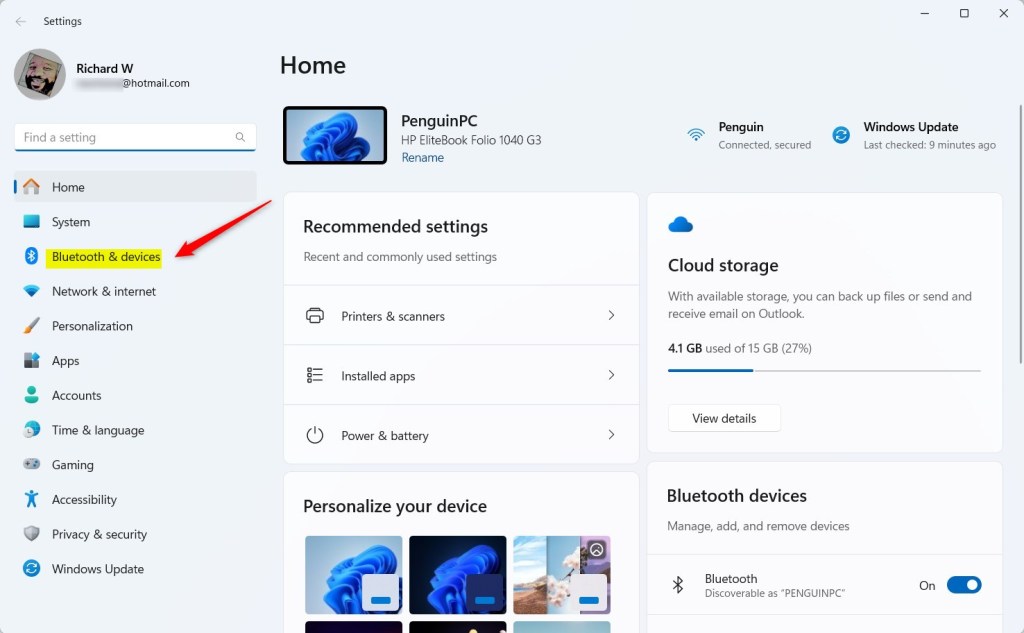
Dies kann besonders in Umgebungen nützlich sein, in denen Dokumente häufig erneut gesendet werden müssen oder in denen Benutzer zu Aufzeichnungszwecken eine Sicherung ihrer Ausgabe benötigen.
Aktivieren oder deaktivieren Sie „Gedruckte Dokumente in der Druckwarteschlange behalten“ mithilfe der Einstellungen app
Wie bereits erwähnt, können Benutzer eine Druckerfunktion aktivieren oder deaktivieren, um Druckerkopien nach einem erfolgreichen Druckauftrag aufzubewahren.
Hier erfahren Sie, wie es geht.
Erstens , öffnen Sie das Fenster Einstellungen App.
Sie können dies tun, indem Sie auf das Startmenü klicken und Einstellungen auswählen. Oder drücken Sie die Tastenkombination (Windows-Taste + I), um die App „Einstellungen“ zu starten.
Wenn die App „Einstellungen“ geöffnet wird, klicken Sie auf „Bluetooth“. & Geräte auf der linken Seite.
Wählen Sie auf der rechten Seite die Kachel Drucker & Scanner aus, um sie zu erweitern.
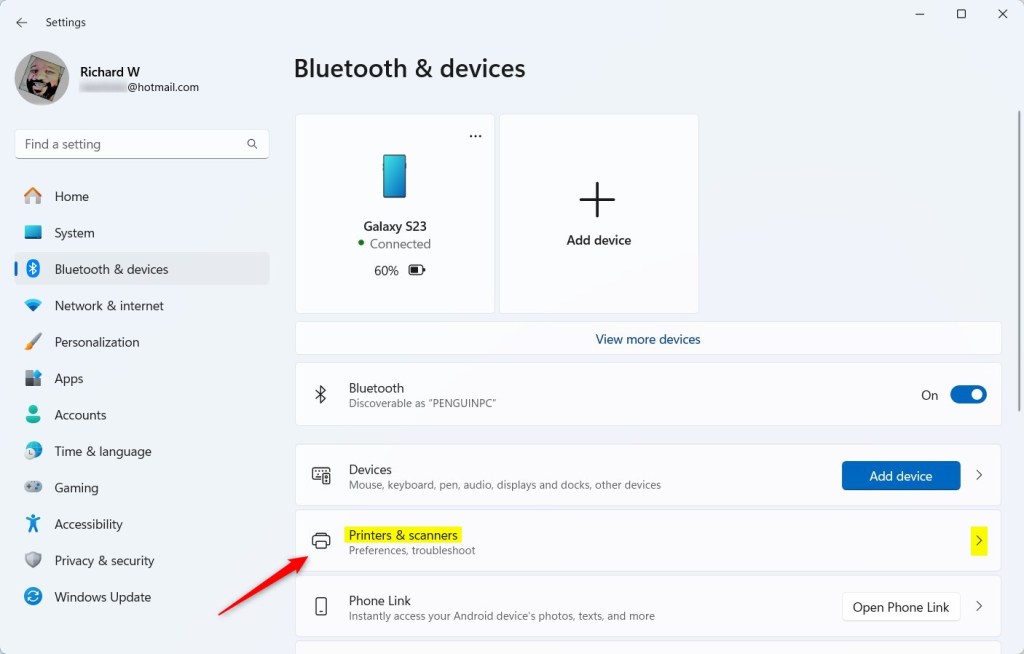
Wählen Sie im Einstellungsbereich Drucker und Scanner den Drucker aus, den Sie konfigurieren möchten, um gedruckte Kopien aufzubewahren Dokumente.
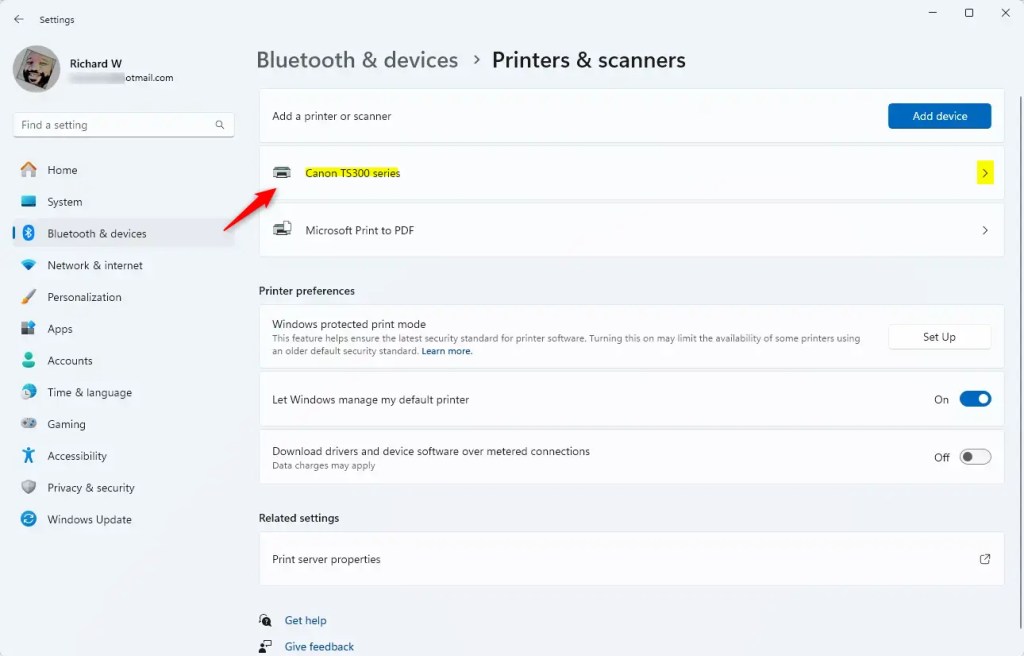
Klicken Sie als Nächstes auf „Druckereigenschaften“. Kachel zum Öffnen.
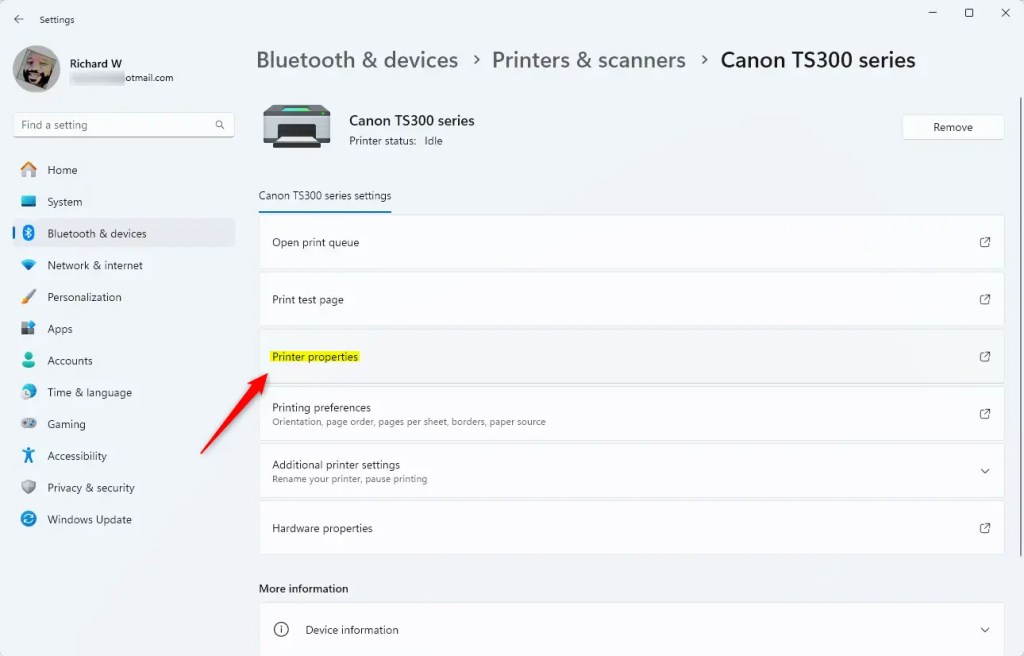
Wählen Sie im Popup-Fenster der Druckereigenschaften die Option aus Klicken Sie auf die Registerkarte „Erweitert“ und aktivieren oder deaktivieren Sie das Kontrollkästchen neben „Gedruckte Dokumente behalten“, um die Funktion zu aktivieren oder zu deaktivieren.
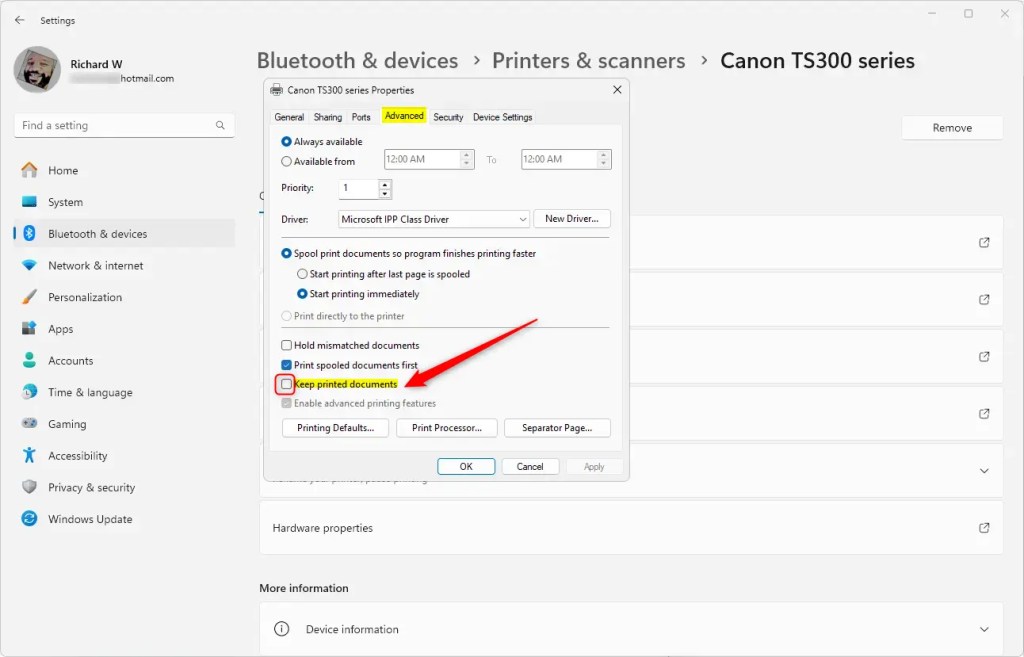
Sie Sie können die Einstellungen-App schließen, wenn Sie fertig sind.
Aktivieren oder deaktivieren Sie die Funktion „Ausgedruckte Dokumente aufbewahren“ mithilfe der Druckverwaltung
Eine andere Möglichkeit, die Funktion „Gedruckte Dokumente behalten“ für Drucker zu aktivieren oder zu deaktivieren, ist die Verwendung der Druckverwaltungs-App.
Führen Sie dazu die folgenden Schritte aus.
Zuerst , öffnen Sie Druckverwaltung (printmanagement.msc).
Erweitern Sie als Nächstes Benutzerdefinierte Filter im linken Bereich und wählen Sie Alle Drucker aus > – Klicken Sie mit der rechten Maustaste auf den Drucker, den Sie verwenden möchten konfigurieren möchten und Eigenschaften auswählen.
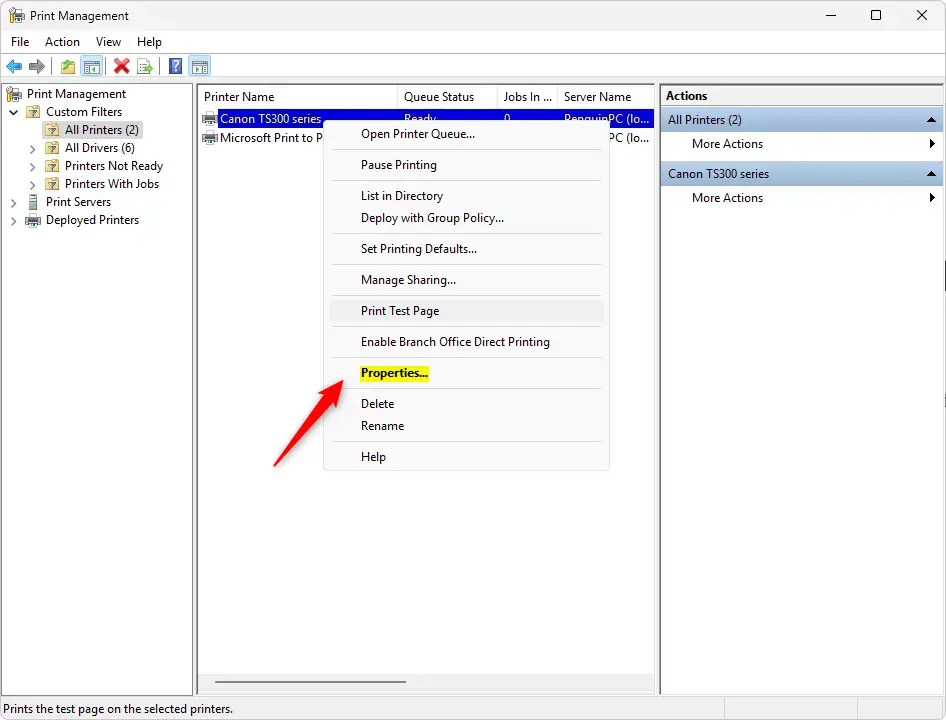
Wählen Sie die Registerkarte „Erweitert“aus Klicken Sie im Fenster „Druckereigenschaften“ auf das Kontrollkästchen neben „Gedruckte Dokumente behalten“, um die Funktion zu aktivieren oder zu deaktivieren.
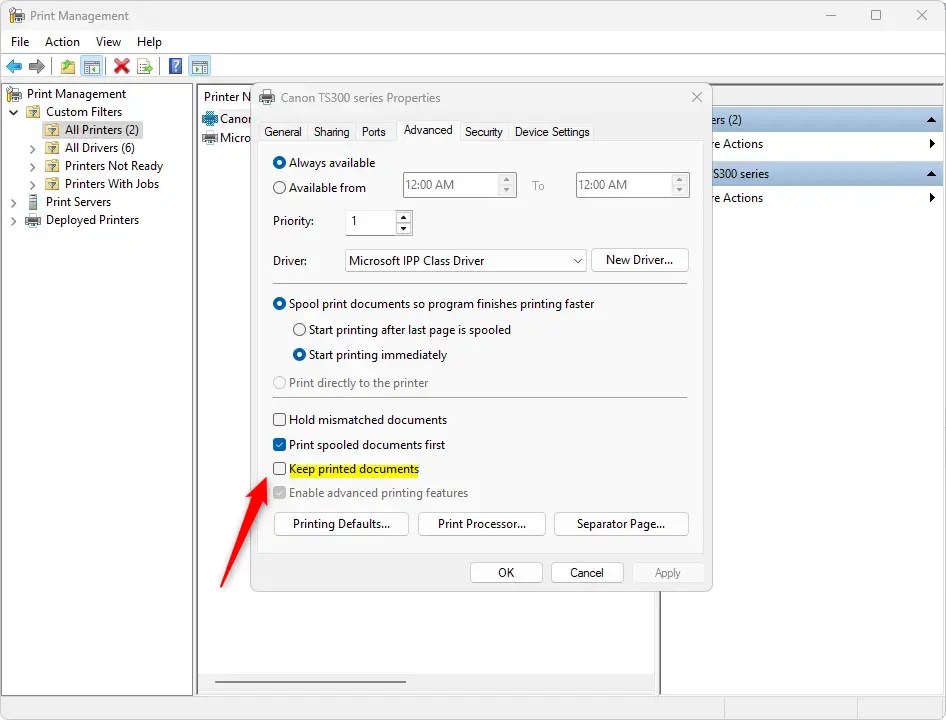
Schließen Sie die Druckverwaltung, wenn Sie fertig sind.
Das sollte reichen!
Fazit:
Das Aktivieren oder Deaktivieren der Funktion „Gedruckte Dokumente aufbewahren“ in Windows 11 kann die Verwaltung gedruckter Ausgaben verbessern. Hier sind die wichtigsten Punkte, die Sie beachten sollten:
Mit dieser Funktion können Benutzer eine Kopie der gedruckten Dokumente in der Druckwarteschlange behalten. Dies ist in Umgebungen von Vorteil, in denen ein häufiges erneutes Senden von Dokumenten erforderlich ist. Benutzer können diese Funktion einfach über die Einstellungen-App oder die Druckverwaltung aktivieren oder deaktivieren. Der Vorgang umfasst den Zugriff auf die Druckereigenschaften und die Änderung der Einstellungen auf der Registerkarte Erweitert. Das Speichern gedruckter Dokumente kann die Dokumentation erleichtern und die Effizienz des Arbeitsablaufs verbessern.
Mit diesen Schritten können Sie sicherstellen, dass Ihre Druckeinrichtung Ihren Anforderungen effektiv entspricht.